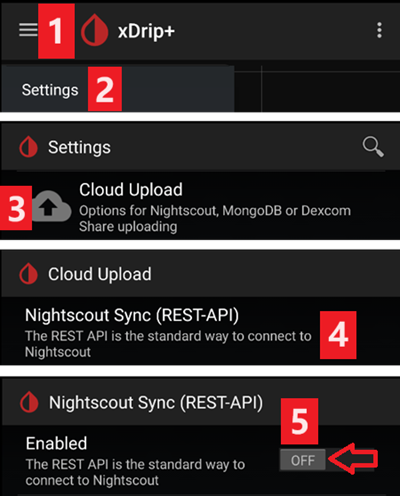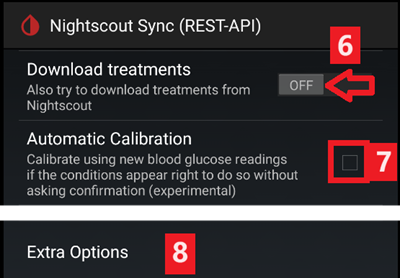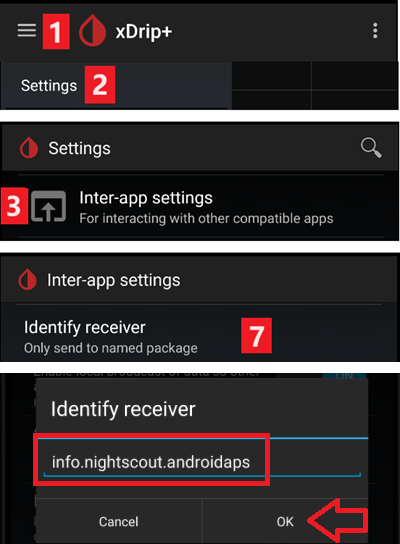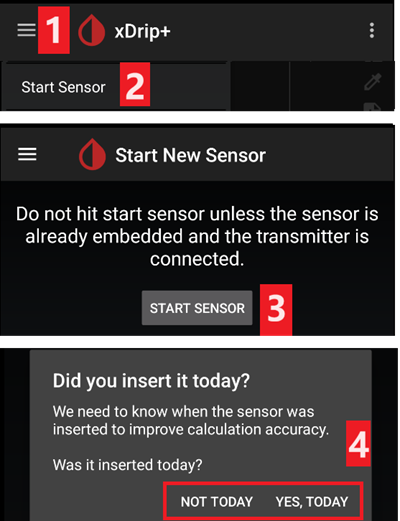Модераторы: Connie, Модераторы форумов Диа-клуба
Re: Система мониторинга Dexcom G6
Еще вопрос (я тут позаваливаю вас пока, только начала декскомом пользоваться, сложно все очень, в отличие от Гардиана
Знакомый поменял батарейку у трансмиттера (Декском 6), поставил новую (хорошую, недешевую), но Xdrip показывает, что у нее напряжение 230. Мне кажется, маленькое. Или норм?
Последний раз редактировалось Neko 06 окт 2019, 12:05, всего редактировалось 1 раз.
Однажды ученик спросил у мастера: «Долго ли ждать перемен к лучшему?»
«Если ждать, то долго», — ответил мастер.
-
Neko - Сообщения: 1242
- Зарегистрирован: 02 ноя 2009, 22:31
- Возраст: 42
Re: Система мониторинга Dexcom G6
morozkom » 05 окт 2019, 23:46
Neko,
Декском можно носить на тех же местах, где вы носили сенсоры медтроник, всё тоже самое.
Напряжения на новом трансе G6 должны быть примерно
voltage a -300, voltage b — 270.
230, даже для второго значения, это очень мало.
-
morozkom - Сообщения: 384
- Зарегистрирован: 22 авг 2011, 22:06
- Откуда: Cанкт-Петербург
- Возраст: 48
Re: Система мониторинга Dexcom G6
Neko » 06 окт 2019, 12:16
То есть если поменять батарейку, и напряжение будет показывать 230, то не стоит таким пользоваться и лучше снова поменять батарейку на другую, в надежде, что напряжение станет выше? Просто у знакомых у ребенка с таким напряжением хорошо работает и все показывает нормально.
Первый раз поставили Декском 6, пока ничего не получается (напряжение было нижнее 256) 

Сейчас знакомый дал другой трансмиттер, переставили, ждем, когда прогреется. Но если и с ним не заработает, то я тогда вообще не понимаю, что делать. Сенсор-то стоит уже, а они дорогие заразы
Однажды ученик спросил у мастера: «Долго ли ждать перемен к лучшему?»
«Если ждать, то долго», — ответил мастер.
-
Neko - Сообщения: 1242
- Зарегистрирован: 02 ноя 2009, 22:31
- Возраст: 42
Re: Система мониторинга Dexcom G6
Neko » 06 окт 2019, 17:59
Народ, кто пользуется Декскомом 6, подскажите, что делать. Поменяла трансмиттер на другой, и все равно ничего не работает 
Со вторым трансмиттером XDrip уже несколько часов показывает, что он якобы все еще разогревается (это продолжается уже около 7 часов). XDrip «присылал» такие уведомления:
— Calibration rejected: Sensor stopped
— BG reading unavailable. xDrip Date collection service is running
(английский знаю. Не перевожу, исходя из того, что те, кто пользуются, тоже знают. Но если нужно, переведу)
UPD: Если с первым трансмиттером Bluetooth на телефоне хотя бы «видел» сенсор, то со вторым трансмиттером Bluetooth вообще сенсор не видит 
Однажды ученик спросил у мастера: «Долго ли ждать перемен к лучшему?»
«Если ждать, то долго», — ответил мастер.
- За это сообщение автора Neko поблагодарил:
- Агафонов Дмитрий (14 сен 2021, 19:16)
-
Neko - Сообщения: 1242
- Зарегистрирован: 02 ноя 2009, 22:31
- Возраст: 42
Re: Система мониторинга Dexcom G6
Spiridon » 06 окт 2019, 21:51
Neko, только вчера перешли на G6 c G5, впечатления от работы G6 пока только положительные. До перехода штудировал информацию из инета о нюансах работы G6 и сделал сводку для себя (на английском). Если в ней будет, что-то непонятно, то постараюсь разъяснить. У меня трансмиттер с серийным номером 80xxxx (firmware 1.6.5.25), для него указанная в сводке информация сработала ОК, ни одного «затыка» не было (при первом запуске и до сейчас). Смотрю, как дальше G6 себя поведет.
Сводка
- Spiridon
- Сообщения: 182
- Зарегистрирован: 03 авг 2018, 23:37
- Откуда: Москва
Re: Система мониторинга Dexcom G6
Neko » 06 окт 2019, 22:21
У меня номер 81ХХХХ, они немного по-разному «работают». Но я все прочитала, сделали все верно.
И ничего не работает
Продолжает писать «включите блютуз», а он и так включен.
Последний раз редактировалось Neko 06 окт 2019, 22:23, всего редактировалось 1 раз.
Однажды ученик спросил у мастера: «Долго ли ждать перемен к лучшему?»
«Если ждать, то долго», — ответил мастер.
-
Neko - Сообщения: 1242
- Зарегистрирован: 02 ноя 2009, 22:31
- Возраст: 42
Re: Система мониторинга Dexcom G6
Spiridon » 06 окт 2019, 22:22
Сколько дней в работе показывает транс? может пора ресет ему выполнить?!
- Spiridon
- Сообщения: 182
- Зарегистрирован: 03 авг 2018, 23:37
- Откуда: Москва
Re: Система мониторинга Dexcom G6
Neko » 06 окт 2019, 22:24
Вчера xDrip предложил сделать hard reset и мы его сделали.
Однажды ученик спросил у мастера: «Долго ли ждать перемен к лучшему?»
«Если ждать, то долго», — ответил мастер.
-
Neko - Сообщения: 1242
- Зарегистрирован: 02 ноя 2009, 22:31
- Возраст: 42
Re: Система мониторинга Dexcom G6
Spiridon » 06 окт 2019, 22:25
и сейчас в xDrip показывает 1 день?
в блютус подключениях телефона транс не виден?
скрины страничек из System Status покажите.
- Spiridon
- Сообщения: 182
- Зарегистрирован: 03 авг 2018, 23:37
- Откуда: Москва
Re: Система мониторинга Dexcom G6
Neko » 06 окт 2019, 22:30
Да, в блютус трансмиттера не видно. А xDrip вообще не подключается к трансмиттеру — все время пытается подключиться, но безуспешно.
(телефон хороший, в списке работающих с декском 6 есть)
UPD: Чуть позже скрин прикреплю (кстати, куда вы загружаете скрины, чтобы их на диа-клабе показать? а то просто с компа не дает грузить). Сейчас муж скачал совсем новую версию Xdrip, сегодняшнюю, пробуем все заново.
Однажды ученик спросил у мастера: «Долго ли ждать перемен к лучшему?»
«Если ждать, то долго», — ответил мастер.
-
Neko - Сообщения: 1242
- Зарегистрирован: 02 ноя 2009, 22:31
- Возраст: 42
Re: Система мониторинга Dexcom G6
Spiridon » 06 окт 2019, 22:44
не знаю поможет ли, в моем случае было так, что транс не был виден телефону с установленной xDrip (телефон 1), когда этот же транс был подключен к другому телефону (телефон 2), если точно, то к смарт-часам. Удалил из настроек телефона 2 подключение к трансу и через 10-15 минут транс нашелся на телефоне 1. А ресивер подключен к трансу? (если да, выключите).
Нажмите «Предпросмотр» и потом на вкладку «Добавить вложения», на ней файлы и прикрепляются.
- Spiridon
- Сообщения: 182
- Зарегистрирован: 03 авг 2018, 23:37
- Откуда: Москва
Re: Система мониторинга Dexcom G6
Neko » 06 окт 2019, 22:54
Скрытый текст
Скрытый текст
Добавлено спустя 2 минуты 1 секунду:
А ресивера у меня нет.
Однажды ученик спросил у мастера: «Долго ли ждать перемен к лучшему?»
«Если ждать, то долго», — ответил мастер.
-
Neko - Сообщения: 1242
- Зарегистрирован: 02 ноя 2009, 22:31
- Возраст: 42
Re: Система мониторинга Dexcom G6
Spiridon » 06 окт 2019, 23:10
Чтобы откинуть версию, что блютус ваша основного телефона «не ОК»: этот транс подключается ли к другому телефону с помощью xDrip?
- Spiridon
- Сообщения: 182
- Зарегистрирован: 03 авг 2018, 23:37
- Откуда: Москва
Re: Система мониторинга Dexcom G6
ЮМ » 06 окт 2019, 23:20
В Телеграмме есть группа @t.me/xdrip_dexcom_libre . В ней должны помочь.
ИМХО
- ЮМ
- Сообщения: 1969
- Зарегистрирован: 04 дек 2004, 14:12
- Откуда: Новгородская обл.
Re: Система мониторинга Dexcom G6
Дмитрий Романов » 09 окт 2019, 10:28
Здравствуйте, уважаемые форумчане!
Используем G6 с Samsung Galaxy J1, с установленнленым xDrip+. При нестабильной работе OB1 и Native Algorithm (собственный режим G6) включаем “Fallback to xdrip”, чтобы использовать режим xDrip (xDrip Algorithm). После первых показаний последний режим слетает вновь к собственному режиму G6 и опять имеем нестабильную работу виде пропусков. Кто нибудь может посоветовать, как сделать чтобы остаться на последнем режиме?
- Дмитрий Романов
- Новичок
- Сообщения: 2
- Зарегистрирован: 09 окт 2019, 10:11
Вернуться в Системы постоянного мониторинга СК
Кто сейчас на конференции
Сейчас этот форум просматривают: нет зарегистрированных пользователей и гости: 1
- 18 сентября 2021 18:58:24
- Просмотров: 10149
-
Перед началом поиска проблем:
Убедиться что на телефоне нет программы Glimp!!
❗УБЕДИТЬСЯ ЧТО Бабл или мяу не подключены по Блютуз к другим телефонам или часам ! Если подключен к программе DiaBox он не будет виден в xDrip и наоборот
❗УБЕДИТЬСЯ ЧТО ВКЛЮЧЕН БЛЮТУЗ И ГЕОЛОКАЦИЯ (GPS, местоположение)
❗Убедиться что в настройках xdrip — Меню — Настройки — Менее распространенные — Настройки Bluetooth — включена галочка на против Use scan (использовать сканирование)
❗ Если Bubble не подает признаков жизни — попробуйте прошить его по этой инструкции
❗Убедитесь что у вас рекомендуемая версия xDrip всегда рекомендуемую версию можете скачать тут
1. Убедиться что источник данных выбран правильно
xDrip →Меню → Настройки → источник данных -> Libre Bluetooth
если источник данных выбран не правильно то заходим в
меню → состояние системы нажимаем кнопку Forget Device затем в меню → Bluetooth scan находим Bubble или мяу и выбираем его.
Recommend Projects
-
React
A declarative, efficient, and flexible JavaScript library for building user interfaces.
-
Vue.js
🖖 Vue.js is a progressive, incrementally-adoptable JavaScript framework for building UI on the web.
-
Typescript
TypeScript is a superset of JavaScript that compiles to clean JavaScript output.
-
TensorFlow
An Open Source Machine Learning Framework for Everyone
-
Django
The Web framework for perfectionists with deadlines.
-
Laravel
A PHP framework for web artisans
-
D3
Bring data to life with SVG, Canvas and HTML. 📊📈🎉
Recommend Topics
-
javascript
JavaScript (JS) is a lightweight interpreted programming language with first-class functions.
-
web
Some thing interesting about web. New door for the world.
-
server
A server is a program made to process requests and deliver data to clients.
-
Machine learning
Machine learning is a way of modeling and interpreting data that allows a piece of software to respond intelligently.
-
Visualization
Some thing interesting about visualization, use data art
-
Game
Some thing interesting about game, make everyone happy.
Recommend Org
-
Facebook
We are working to build community through open source technology. NB: members must have two-factor auth.
-
Microsoft
Open source projects and samples from Microsoft.
-
Google
Google ❤️ Open Source for everyone.
-
Alibaba
Alibaba Open Source for everyone
-
D3
Data-Driven Documents codes.
-
Tencent
China tencent open source team.
Содержание
- Как настроить xdrip для libre freestyle
- Что вам понадобится
- Особенности
- Устранение неполадок
- Источники
- Настройки xDrip+¶
- Основные настройки для всех систем мониторинга¶
- Идентификатор ресивера¶
- xDrip+ & Dexcom G6¶
- Версия xDrip+ в зависимости от серии трансмиттера G6.¶
- Настройки для работы с Dexcom¶
- Упреждающие перезапуски не рекомендуются¶
- Первое подключение трансмиттера G6¶
- Состояние батареи трансмиттера¶
- Увеличение срока работы трансмиттера¶
- Замена трансмиттера¶
- Новый сенсор¶
- Получение кода сенсора¶
- Устранение неполадок Dexcom G6 и xDrip+¶
- Проблемы сопряжения с трансмиттером¶
- Проблемы при запуске нового сенсора¶
- xDrip+ & Libre Freestyle¶
- Специфические настройки Libre¶
- Уровень батареи Libre smart reader¶
- Подключите трансмиттер Libre и запустите сенсор¶
Как настроить xdrip для libre freestyle
FreeStyle Libre 2 может передавать данные в xDrip+ без сканирования сенсора через NFC и без использования дополнительных устройств-трансмиттеров (MiaoMiao, BluCon, LimiTTer и т.д.).
Что вам понадобится
- смартфон на Android 5.0 или выше с функцией NFC (если настраиваете ребенку, NFC должен быть именно в смартфоне ребенка);
- новый сенсор FreeStyle Libre 2.
Если вы уже используете сенсор Libre 2, подождите, пока срок действия сенсора закончится. Все нижеописанное будет работать только начиная с нового сенсора, который вы активируете через взломанное приложение (НЕ через ридер).
Если в данный момент вы используете официальное приложение FreeStyle LibreLink, имейте в виду, что в ходе этой процедуры оно будет переустановлено и связь с текущим сенсором потеряется. Это значит, что он перестанет передавать сигналы по Bluetooth на смартфон. Его можно будет сканировать только через NFC. Поэтому, независимо от того, используете ли вы смартфон или ридер, подождите, пока текущий сенсор закончится.
2. Установите скачанный APK-файл.
3. Запустите приложение и пройдите все этапы начальной настройки. Не запускайте сенсор!
4. Откройте левое меню — Сигналы и дайте приложению все запрошенные разрешения. Альтернативный способ (если приложение не запрашивает разрешения) — зайдите в настройки смартфона, откройте список приложений, найдите LibreLink, откройте Разрешения и включите их все (Память и Местоположение). Если вы этого не сделаете, первый запущенный сенсор не будет ничего передавать по Bluetooth!
5. Убедитесь, что у смартфона включены Bluetooth, геолокация и NFC.
6. Скачайте и установите xDrip+ отсюда (установите самую первую версию в списке). Если это приложение уже установлено, все равно установите эту версию, не удаляя предыдущую.
7. Зайдите в xDrip+ — Настройки — Источник данных — выберите Libre2 (patched App).
8. Выйдите на главный экран xDrip+, откройте левое меню — Запуск датчика — Yes, today — Отметьте текущее время — ОК.
9. Установите новый сенсор Libre 2 и запустите его через LibreLink. Через 60 минут данные с сенсора начнут передаваться в xDrip+.
10. (Дополнительно) Настройте xDrip+ по своему желанию. Вы можете передавать данные на другие смартфоны и устройства (например, на смартфоны родителей), настроить сигналы тревоги, установить целевой диапазон и т.д.
11. Так как это новая экспериментальная функция, убедительно прошу написать о том, работает ли это у вас, насколько показания отличаются от глюкометра, с какими сложностями вы столкнулись и о любых проблемах мне: Telegram, ВКонтакте.
Особенности
- Если LibreLink выдаст ошибку сенсора (это бывает редко), вы сможете сканировать сенсор только через LimiTTer (в скором времени еще MiaoMiao и xDrip+).
- Для стабильного соединения рекомендуется время от времени (несколько раз в день) сканировать сенсор вручную через LibreLink. В противном случае возможно прекращение передачи данных через Bluetooth.
- Если ребенок случайно удалит LibreLink, то после переустановки данные, скорее всего, не будут передаваться по Bluetooth, а только через NFC.
- Сенсоры работают ровно 14 суток, ни минутой больше.
- Вам в любом случае придется ждать 60 минут при смене сенсора, это невозможно обойти.
Устранение неполадок
Если через час после активации сенсора он не начал передавать данные в xDrip+, но вы можете сканировать его через LibreLink, попробуйте следующее:
- убедитесь, что вы правильно выполнили все пункты инструкции;
- добавьте LibreLink и xDrip+ в исключения энергосбережения (на разных смартфонах это делается по-разному, обычно для этого нужно зайти в Настройки — Батарея (вместо этого может быть Оптимизация, Обслуживание, Питание или Энергосбережение), либо открыть в настройках список приложений и найти LibreLink, как в пункте 4 инструкции выше, но вместо Разрешений открыть Батарея — Оптимизация расхода — перевести приложение в категорию «Не оптимизированные»);
- подождите еще 1-2 часа, иногда данные начинают передаваться в xDrip+ не сразу;
- перезагрузите смартфон, обычно это помогает.
Если связь с сенсором периодически теряется, также попробуйте добавить LibreLink в исключения энергосбережения.
Источники
Автор не несет ответственности за любые последствия, возникшие в результате выполнения описанных ниже действий. На данный момент (18.07.2019) это новая функция, которая не была достаточно изучена. Никогда не используйте данные с сенсора CGM для изменения терапии, если не уверены в точности сенсора.
Источник
Настройки xDrip+¶
Если это еще не сделано, скачайте xDrip+.
** Эта документация относится только к xDrip + для Android. ** Существует приложение “xDrip for iOS”, которое не имеет ничего общего с исходным xDrip + для Android.
Для трансмиттеров G6, изготовленных после осени/конца 2018 года (серийный номер которых начинается с 80 или 81) пользуйтесь версией master .
Если серийный номер трансмиттера Dexcom G6 начинается с 8G. 8Н. или 8J. используйте одну из новейших ночных сборок.
Если в вашем телефоне работает Android 10 и у вас возникли трудности с xDrip + master попробуйте nightly build 2019/12/31 или новее .
Основные настройки для всех систем мониторинга¶
Правильно вводите адрес локатора вашего сайта (URL) включая S в конце https:// (не http://)
-> Сэндвич-меню (левый верхний угол домашнего экрана) -> Настройки-> Загрузка в облако-> Синхронизация с Nightscout (REST-API) -> Базовый URL
Отключите Автоматическую Калибровку Если отмечено поле Автоматическая Калибровка , одноразово активируйте Данные загрузки , а затем удалите флажок для Автоматической Калибровки и снова отключите Скачать данные , иначе ваши назначения (инсулин & углеводы) будут дважды добавлены в Nightscout.
Нажмите на Дополнительные опции
Отключите Загружать назначения и Восполнять пропущенные данные .
Предупреждение безопасности: Следует деактивировать “Загружать лечение/назначения” с xDrip, иначе в AAPS эти величины удвоятся, что приведет к неверному количеству активных углеводов COB и активного инсулина IOB.
Опция Оповещение о сбоях также должна быть отключена. Иначе вы будете получать сигнал каждые 5 минут если wifi/мобильная сеть слабые или сервер недоступен.
Взаимодействие с приложениями (Inter-app settings) (Трансляция) Для пользования AndroidAPS данные должны перенаправляться; вам следует активировать трансляцию xDrip+ в настройках Inter-App.
Для того чтобы не было расхождений между приложениями, необходимо активировать Отправлять отображаемое значение ГК .
Если вы также активировали Принимать назначения (Accept treatments) и трансляцию в AndroidAPS, то xDrip+ получит информацию об инсулине, углеводах и базальной скорости от AndroidAPS и сможет прогнозировать гипогликемию и т. д. более точно.
Идентификатор ресивера¶
Если вы обнаружили проблемы с локальной трансляцией (AAPS не получает значения ГК из xDrip +), перейдите в Параметры > Взаимодействие приложений > Идентификация получателя и введите info.nightscout.androidaps .
Внимание: Автокоррекция, как правило, меняет i на прописную букву. **Необходимо использовать только строчные буквы ** при вводе info.nightscout.androidaps . Прописная I не позволит AAPS получать данные ГК из xDrip+.
- Трансмиттер Dexcom G6 может одновременно подключаться к ресиверу Dexcom (или к помпе T:slim) и одному приложению на вашем телефоне.
- При использовании xDrip+ в качестве приемника сначала удалите приложение Dexcom. Невозможно одновременно подключить к трансмиттеру приложения xDrip+ и Dexcom!
- Если вам нужен функционал оригинального приложения Clarity и оповещения от xDrip +, пользуйтесь модифицированным приложением Dexcom с локальной передачей данных в xDrip +.
Версия xDrip+ в зависимости от серии трансмиттера G6.¶
- Для передатчиков G6, изготовленных после осени/конца 2018 года (серийный номер которых начинается с 80 или 81) пользуйтесь версией master .
- Если серийный номер трансмиттера Dexcom G6 начинается с 8G и 8Н попробуйте ночные сборки от 2019/07/28 или позднее.
Настройки для работы с Dexcom¶
Откройте настройки отладки G5/G6 -> Сэндвич-Меню (сверху слева на домашнем экране) -> Настройки -> Настройки отладки G5/G6
Активируйте следующие параметры
- Использовать коллектор OB1
- Нативный Алгоритм (важно, если вы хотите использовать супер микроболюс SMB)
- Поддержка G6
- Разрешить разъединение OB1
- Разрешить OB1 инициировать сопряжение
Все другие опции должны быть отключены
Настройте уровень предупреждения о низком заряде батареи на 280 (внизу настроек отладки G5/G6)
Упреждающие перезапуски не рекомендуются¶
В трансмиттерах Dexcom чей серийный номер начинается с 8G, 8H, или 8J упреждающие перезапуски не работают и могут полностью убить сенсор!
Автоматическое продление работы сенсоров Dexcom ( упреждающие перезапуски, preemtive restarts ) не рекомендуется, так как может привести к скачкам значений ГК на 9 день после перезапуска.
Применение G6 немного сложнее, чем казалось раньше. Для правильного применения необходимо иметь в виду следующие моменты:
- Если вы используете нативные данные с кодом калибровки в xDrip или Spike, в целях безопасности не следует разрешать упреждающий (preemptive) перезапуск датчика.
- Если все же упреждающие перезапуски необходимы, то убедитесь, что вы делаете это в то время, когда можете следить за изменениями и калибровать при потребности.
- Если вы перезапускаете сенсор, делайте это либо без заводской калибровки для безопасных результатов в дни 11 и 12, либо будьте готовы калибровать и следить за изменениями.
- “Предварительное погружение” (установка сенсора намного раньше его старта в приложении) G6 с заводской калибровкой приведет к отклонениям в данных. Если вы все же делаете “предварительное погружение”, то для получения лучших результатов вам, вероятно, придется калибровать сенсор.
- Если вы не планируете отслеживать все возможные изменения, то лучше вернуться к традиционному режиму калибровки и использовать систему, как G5.
Подробнее о деталях и причинах этих рекомендаций читайте полную статью опубликованную в Tim Street на www.diabettech.com.
Первое подключение трансмиттера G6¶
Для второго и следующего трансмиттера смотрите Продление срока работы трансмиттера ниже.
Для передатчиков G6, изготовленных после осени/конца 2018 года (серийный номер которых начинается с 80 или 81) пользуйтесь версией master .
Если серийный номер трансмиттера Dexcom G6 начинается с 8G, 8Н bkb 8J попробуйте ночные сборки от 2019/07/28 или позднее.
Выключите оригинальный ресивер Dexcom (если используете).
Удерживайте на главном экране xDrip+ иконку капли крови для активации кнопки Мастер выбора источника ГК .
Использование Мастера выбора источника ГК обеспечивает настройки по умолчанию, включая OB1 & нативный режим
- Мастер позволит провести начальную настройку.
- Вам понадобится серийный номер трансмиттера, если вы пользуетесь им впервые.
Введите серийный номер нового трансмиттера (на упаковке трансмиттера или на его обратной стороне). Будьте осторожны, не путайте 0 (ноль) и O (прописную букву o).
Вставьте новый сенсор (только при замене)
Поместите трансмиттер в платформу сенсора
Если появляется сообщение с просьбой о сопряжении с “DexcomXX”, где “XX” — это последние два символа серийного номера передатчика. примите его (нажмите “pair”)
Не запускайте новый сенсор прежде чем на классической странице состояния не появится следующая информация Страница-> Состояние G5/G6-> PhoneServiceState:
- С трансмиттерами, серийный номер которых начинается с 80 или 81: “Got data hh:mm” (напр. “Got data 19:04 ”)
- С трансмиттерами, серийный номер которых начинается с 8G или 8H: “Got glucose hh:mm” (напр. “Got glucose 19:04 ”) или “Got no raw hh:mm” (i.e. “Got no raw 19:04”)
Нажмите старт сенсора (только при смене сенсора)
-> В нижней части экрана через несколько минут появится предупреждение о прогреве сенсора Осталось x,x часов .
-> Если серийный номер трансмиттера не начинается с 8G, 8H или 8J и в течение нескольких минут не появляется никаких указаний о времени прогрева сенсора, остановите и перезапустите сенсор.
Перезапустите коллектор (состояние системы — если не заменяете сенсор>
Не включайте оригинальный ресивер Dexcom (если им пользуетесь) до появления первых данных в xDrip+.
Удерживайте на главном экране xDrip+ иконку капли крови для активации кнопки Мастер выбора источника ГК .
Состояние батареи трансмиттера¶
- Статус батареи может быть виден в окне состояния системы (сэндвич-меню вверху слева на главном экране)
- Сделайте свайп влево, чтобы увидеть второй экран.
- Точные величины, когда наступает “смерть” трансмиттера из-за низкого заряда батареи, неизвестны. Следующая информация была размещена в сети после того, как передатчик “умер”:
- Пост 1: Дни передатчика: 151/Напряжение А: 297/Напряжение В: 260/Сопротивление: 2391
- Пост 2: передатчик дней: 249 / напряжение: 275 (на момент отказа)
Увеличение срока работы трансмиттера¶
Пока что не найдено способа продлить жизнь трансмиттеров, чей серийный номер начинается с 8G, 8H или 8J. То же относится и к трансмиттерам с серийным номером начинающимся с 81 и прошивкой 1.6.5. ** 27 ** (см. xDrip + — Состояние системы-G5/G6, как показано на снимке экрана выше ).
Для предотвращения трудностей при запуске сенсоров настоятельно рекомендуется продлить срок действия трансмиттера до 100-го дня первого использования.
-> Если серийный номер трансмиттера начинается с 81 с прошивкой 1.6.5. ** 27 ** переход за день 100 возможен только в том случае, если включен инженерный режим’и деактивирован ‘нативный режим’ (сэндвич-меню -> параметры-> Параметры отладки G5/G6-> нативный алгоритм), так как жесткий сброс трансмиттера невозможен.
При продлении срока действия трансмиттера работа сенсора будет остановлена. Поэтому проводить эту манипуляцию следует перед заменой сенсора или быть готовыми к тому, что состоится двухчасовая фаза его прогрева.
Остановите сенсор вручную через сэндвич-меню.
Переключитесь в инженерный режим :
- нажмите на пиктограмму шприца на главном экране xDrip+ справа
- затем нажмите на значок микрофона в нижнем правом углу
- В открывшемся текстовом окне впечатайте “включить инженерный режим”
- нажмите “Готово”
- Если включен Google Speak, вы можете дать голосовую команду: “enable engineering mode” (“включить инженерный режим”).
Зайти в настройки отладки G5 и убедитесь что использовать OB1 коллектор включен.
Дайте голосовую команду: “hard reset transmitter”(«жесткий сброс трансмиттера»)
Голосовая команда будет выполнена при следующем получении данных трансмиттера
Посмотрите на статус системы (сэндвич-меню -> системный статус) и убедитесь в результате
Через примерно 10 мин. вы можете переключиться на классический статус страницы (свайпом вправо) и нажать кнопку ‘Restart collector”. Это позволит обнулить счетчик дней без необходимости запуска нового сенсора.
Если на втором экране состояния системы вы видите сообщение “Состояние телефона: жесткий сброс возможно не произошел”, просто перезапустите сенсор и это сообщение должно исчезнуть.
Срок работы трансмиттера будет сброшен до 0 в случае успеха.
Замена трансмиттера¶
Для передатчиков G6, изготовленных после осени/конца 2018 года (серийный номер которых начинается с 80 или 81) пользуйтесь версией master .
Если серийный номер трансмиттера Dexcom G6 начинается с 8G, 8H или 8J, пользуйтесь одной из новых ночных сборок.
Выключите оригинальный ресивер Dexcom (если используете).
Остановить сенсор (только при смене сенсора)
Убедитесь, что он действительно остановлен:
На следующем экране “G5/G6 Status” найдите Queue Items ( Элементы в очереди ) на полпути вниз — там появится что-то вроде “Остановить Сенсор”
Подождите, пока это происходит — обычно в течение нескольких минут. Состояние сенсора должно быть “Остановлен” (см. снимок экрана).
-> Как удалить трансмиттер без остановки сенсора, см. видео https://youtu.be/AAhBVsc6NZo.
Забудьте устройство в системном состоянии XDrip и в настройках BT смартфона (показывается как Dexcom?? где ?? последние две цифры серийного № трансмиттера
Удалите трансмиттер (и сенсор при замене)
Поместите старый трансмиттер подальше, чтобы предотвратить повторное соединение. Микроволновая печь является идеальным щитом Фарадея для этого — но отключите кабель питания, чтобы быть на 100% уверенным, что никто ее не включит.
Удерживайте на главном экране xDrip+ иконку капли крови для активации кнопки Мастер выбора источника ГК .
Использование Мастера выбора источника ГК обеспечивает настройки по умолчанию, включая OB1 & нативный режим
- Мастер позволит провести начальную настройку.
- Вам понадобится серийный номер трансмиттера, если вы пользуетесь им впервые.
Введите серийный номер нового трансмиттера. Будьте внимательны и не перепутайте 0 (ноль) и O (заглавная буква o).
Вставьте новый сенсор (только при замене).
Поместите трансмиттер на сенсор — ** не запускайте сенсор немедленно!**
Новые “Трансмиттеры Firefly” (серийный номер начинающиеся с 8G, 8H или 8J) можно использовать только в нативном режиме.
Следующие опции не должны быть активированы для новых трансмиттеров “Firefly” (серийный номер которых начинается с 8G, 8H или 8J):
- Упреждающий перезапуск (отключить!)
- Перезапуск сенсора (отключить!)
- Возврат к xDrip (отключить!)
Проверьте в классическом состоянии страницу Состояние-> Состояние G5/G6-> PhoneServiceState, показано ли одно из следующих сведений:
- С трансмиттерами, серийный номер которых начинается с 80 или 81: “Got data hh:mm” (напр. “Got data 19:04 ”)
- С трансмиттерами, серийный номер которых начинается с 8G, 8H или 8J: “Got glucose hh:mm” (напр. “Got glucose 19:04 ”) или “Got no raw hh:mm” (i.e. “Got no raw 19:04”)
Подождите 15 минут, так как трансмиттер должен соединиться несколько раз с xDrip до запуска нового сенсора. Данные батареи будут показаны ниже информации о прошивке.
Выполните пуск сенсора но НЕ ЗАДНИМ ЧИСЛОМ! Всегда выбираем “Да, сегодня”!
Перезапустите коллектор (состояние системы — если не заменяете сенсор)
Не включайте оригинальный ресивер Dexcom (если им пользуетесь) до появления первых данных в xDrip+.
Удерживайте на главном экране xDrip+ иконку капли крови для активации кнопки Мастер выбора источника ГК .
Новый сенсор¶
Выключите оригинальный ресивер Dexcom (если используете).
При необходимости остановите сенсор
Убедитесь, что он действительно остановлен:
На следующем экране “G5/G6 Status” найдите Queue Items ( Элементы в очереди ) на полпути вниз — там появится что-то вроде “Остановить Сенсор”
Подождите, пока не исчезнет — обычно в течение нескольких минут.
Протрите контакты (обратная сторона трансмиттера) спиртом и просушите.
Если вы пользуетесь этой функцией, отключите Restart Sensor и Preemptive restarts (Сэндвич-меню -> Настройки -> Отладка G5/G6). Если вы пропустите этот шаг и оставите эти функции включенными, новый датчик не будет корректно запущен.
** Для новых трансмиттеров Firefly ** (серийный номер начинается с 8G, 8H или 8J) ** это обязательно, для всех остальных трансмиттеров рекомендуется ждать около 15 минут между остановкой и запуском нового сенсора (до тех пор пока Sensor Status: Stopped не появится на втором экране состояния системы). НЕ НАСТРАИВАЙТЕ ЗАДНИМ ЧИСЛОМ!**
Введите время установки
- Для использования нативного режима G6 необходимо подождать 2 часа для прогрева (т.е. время установки – сейчас).
- Если вы используете алгоритм xDrip+, то можно установить время более 2 часов назад, чтобы избежать прогрева. Данные могут быть очень неточными. Поэтому это не рекомендуется.
Введите код сенсора (на снимаемой фольге сенсора)
- Сохраните код на случай дополнительной переустановки (новый запуск после удаления трансмиттера)
- Код также можно найти в логах xDrip+ : Нажмите 3-точечное меню на главном экране xDrip+ и выберите Просмотр журналов событий .
При использовании G6 в “нативном режиме” калибровка не требуется. xDrip+ будет показывать данные автоматически после двухчасового прогрева.
Не включайте оригинальный ресивер Dexcom (если им пользуетесь) до появления первых данных в xDrip+.
Получение кода сенсора¶
В свежих версиях программы (начиная с 18 мая 2019) код сенсора отображается в состоянии системы (сэндвич-меню вверху слева на главном экране).
Сделайте свайп влево, чтобы увидеть второй экран.
Код сенсора Dexcom можно также найти в логах xDrip+.
Нажмите 3 точки меню (сверху справа на главном экране)
Выберите Просмотр журналов событий и выполните поиск слова “code”
Проблемы сопряжения с трансмиттером¶
- Трансмиттер должен быть виден в настройках bluetooth вашего смартфона.
- Трансмиттер будет виден как Dexcom?? где ?? последние две цифры серийного № трансмиттера (например, DexcomHY).
- Откройте состояние системы в xDrip+ (сэндвич-меню в левой верхней части главного экрана).
- Проверьте, виден ли трансмиттер на первой странице состояния системы (‘классическая страничка состояния системы’).
- Если нет: Удалите устройство из настроек bluetooth вашего смартфона.
- Подождите около 5 мин. до тех пор, пока трансмиттер Dexcom не подключится автоматически.
Проблемы при запуске нового сенсора¶
Обратите внимание, что следующий метод, скорее всего, не работает, если серийный номер передатчика Dexcom G6 которых начинается с 8G, 8H или 8J.
- Запуск сенсора сопровождается сообщением: “ОШИБКА: Сенсор не удалось запустить”
- Остановить сенсор
- Перезапустить телефон
- Запустить сенсор введя код 0000 (четыре нуля)
- Подождать 15 минут
- Остановить сенсор
- Запустить датчик с “реальным” кодом (напечатан на клеящемся протекторе)
Проверьте журнал xDrip+, начат ли в xDrip+ отсчет “Duration: 1 минута” (и так далее). Только в логах xdrip+ вы можете обнаружить на раннем этапе, остановлен ли сенсор. Более поздний статус статус не всегда отображается правильно внизу начального экрана.
xDrip+ & Libre Freestyle¶
Специфические настройки Libre¶
Откройте настройки Bluetooth -> Сэндвич-меню (сверху слева на главном экране) -> Настройки -> прокрутить вниз -> Менее распространенные настройки -> Настройки Bluetooth
Активируйте следующие параметры
- Включить Bluetooth
- Использовать сканирование
- Всегда обнаруживать сервисы
Все другие опции должны быть отключены
Уровень батареи Libre smart reader¶
- Уровень батареи таких устройств как MiaoMiao 2 может быть показан в AAPS.
- Подробности можно найти на странице снимков экрана.
Подключите трансмиттер Libre и запустите сенсор¶
© Copyright AndroidAPS community Revision 604eafaf .
Источник
findeszedzo
@nightscout-ricsi
Patrick Sonnerat
@psonnera
@nightscout-ricsi none of the data received was without scanning NFC?
findeszedzo
@nightscout-ricsi
yes, although it said somewhere, that 2 BG values already exist, need one more…
findeszedzo
@nightscout-ricsi
there is something wrong with the timestamps in the log. the same line has been appearing for this mistake in all cases (whenever the BT connection is lost).
Good morning. I’m trying to make LIBRE+OOP2 work. It did in the past but with this sensor I get this message once I’ve calibrated in the log, and no dats is shown: »
Calibration
Null pointer in AdjustRecentReadings ==2;
09:57
java.lang.NullPointerException: Attempt to read from field ‘double com.eveningoutpost.dexdrip.models.Calibration
Any idea how could I solve it? Thank you in advance
Ok, there seems to be a bug in the latest nightly builds, version from May, the 26th works, previous versions too but from June ahead don’t (I haven’t checked all of them…)
Sorry, last working one I’ve tested is from April the 27, May 26 doesn’t
Help! So i stopped my G6 about 12h earlier than before it expired and inserted a new one. However, after those 12h were up, xDrip stopped the NEW sensor, not recognizing that I has inserted a new one! How do I prevent this from happening in the future?

I am on the newest version
Steve Sixty-Four
@steve8x8
@JimZam have you upgraded your OOP2 app? Which OOP2 calibration are you using?
@steve8x8 I think it’s the last one, 10th of June…
The bug must be in xDrip I’m afraid
mushroom-dev
@mushroom-dev
Hi. Could anybody advice? I am using dexcomm G6 with BYODA app, xiaomi 4x with android 11 (lineageOS). BYODA app sends BG data to AndroidAPS app (AAPS.) AAPS sends data to xdrip and NS. But xdrip displays notification «BG reading are unavailable» instead of BG chart. After opening xdrip I can see correct data, what is going on?

MiglioKrajewski
@MiglioKrajewski
Hi, I have a problem with my receiver and the dexcom g6:
I started my sensor using the xdrip app. I recently received the receiver and wanted to run the sensor on the receiver too, but I am not getting a signal. I managed to connect the transmitter once, but it only sent one value. I have had the «loss of signal» message since yesterday evening. Meanwhile the watch is receiving values from my transmitter. Is there any way, that the app can interefere with the normal function of the transmitter? Or is this a frequent issue, when starting a sensor on the transmitter after it has been in place for a while?
@MiglioKrajewski A G6 tx can only communicate with two receiving devices. From your post it appears that you now have xDrip, a watch (receiving values from the tx) and a dexcom receiver. Not all of these can work together and will cause conflicts. If my understanding is correct, you need to decide which two you want to use.
MiglioKrajewski
@MiglioKrajewski
I thought either the watch or the phone act as collectors. So if I have the watch acting as a sole collector, I should be able to have the receiver collect too?
There are 2 communication channels and only one device can successfully sit on each channel. By default the receiver and the watch tend to be setup on the same channel so unless you have changed the configuration this could be causing your problem.
It may be better for you to open a discussion here https://github.com/NightscoutFoundation/xDrip/discussions — that way all the details are kept together and the completed discussion may help other in the future…
MiglioKrajewski
@MiglioKrajewski
Hmmm, I disabled the watch as collector and (before reading your last message) I do have values on my receiver now. Unfortunately, I can’t say that the values were displayed directly after I changed the setting, but it looks like that was the reason. So you’re saying, that the watch cannot be used parallel to the receiver? What settings are relevant here?
On a side note: I only wanted the receiver to calibrate, because the calibrations were (according to the log) successfully sent and received by the transmitter, but there was no adjustment in my values.
I have work now, but I will start a discussion later if I can’t figure out the cause and effect relationship here.
thanks for your help @jonprogers
MiglioKrajewski
@MiglioKrajewski
So now the sensor/transmitter still doesn’t respond to my calibrations. Anyone know whats going on here? I sent calibrations from XDrip+, that didn’t work, now I sent some from the receiver, that didn’t work either. In both cases calibrations were accepted, but the values are still way off. Anyone know a solution?
@MiglioKrajewski there are already discussions about G6 calibration and cases where calibrations appear to be ignored at the link I gave you. There may well be stuff there already to help you out. I use G6 with xDrip and the t:Slim pump so am not using your setup but on the dexcom receiver channel can’t be changed, in xDrip it’s called something like Manual Slot Number and I don’t know anything about the watch setup.
Good luck!
MiglioKrajewski
@MiglioKrajewski
@jonprogers I knew I had read that somewhere when I first set up XDrip+! Thank you very much. Calibration worked perfectly with a value under 2mmol.
MiglioKrajewski
@MiglioKrajewski
As in with a delta value under 2mmol/20% in this case
Is it possible to have a phone set both as a Nightscout and XDSync follower?

MiglioKrajewski
@MiglioKrajewski
As a follow-up question to my initial calibration question — does «delete calibrations» in «stop sensor» delete the calibrations in the g6 or is this for libre or other sensors that can only be calibrated through the XDrip+ algorithm? Somehow the calibrations I did don’t sit right at higher values (for example showing 14mmol at 10mmol). Initially I figured that it would have something to do with the slope described in the documentation, but that just applies to XDrip+ (and I think my calibrations were all done with stable sugars). Anyone know a little more about the calibration mechanism of the g6 (My values have been off by a few mmol with both sensors after 24hrs)?

Nino Buić
@ninobuic_twitter
Few day ago started to have issues wirh connecting libre with xdrip, via miao miao 2. Xdrip sees miaomiao, but does want to connect. I had to reset bluetooth, reinstal xdrip. Once it connects it works for say or so and than it happens again. Mobile phone is Samsung a30s
Mark Baumgarten
@markbaumgarten
I am moving g
Moving from loop to aaps but I am having difficulties. Xdrip worked but stopped working since it is unable to connect to my miaomiao2…how do I troubleshoot this?
Patrick Sonnerat
@psonnera
Mark Baumgarten
@markbaumgarten
Thanks Patrick, forget device, select other bt thingy, forget device, then select miaomiao …
Any advice with regards to making my xdrip readings appear in my androidaps app? It shows n/a ?? right now….spent a whole day so far….
Sorry enable broadcast locally
Mark Baumgarten
@markbaumgarten
Not working for me, but given the huge number of settings and combinations i doubt i will figure it out anytime soon. Also it looks like one must communicate using a nightscout server instance??? Here it says that nothing works without networking enabled: https://androidaps.readthedocs.io/en/latest/Getting-Started/FAQ.html
Patrick Sonnerat
@psonnera
Mark Baumgarten
@markbaumgarten
I have read this yes, but coming from Loop on an iPhone I am surprised that network connectivity is a requirement for my loop to be functional. Never had to use nightscout before and I guess this is costly on the battery….
Patrick Sonnerat
@psonnera
My son’s on Libre + Bubble and AAPS Omnipod. Eros No need for online setup. AAPS accepts data from xDrip+, that’s just finding the right settings…
Mark Baumgarten
@markbaumgarten
But Nightscout is a listed requirement, and in the FAQ under the section «Sleeping» …some users have trouble when network is disabled….and they mention «Identify receiver» should be set …. I think the reason my setup is not working is due to me not having nightscout setup yet….
Simon Philpott
@SimonPhilpott
Can anyone think of a reason why enabling «Show Toasts» on my wear watch doesnt display the extra popup messages on my phone that it used to. I used them to trigger things in Tasker, but they’ve stopped showing when I swipe away alerts.
Hi. Is there any way to use a smartwatch like SWR50 as a standalone collector that works without the phone in range when I am not using xdrip+ on the phone to connect directly to g6? I.e use BYODA for collecting on the phone and xdrip only to record the values but have the watch connect directly to g6 Transmitter?
IN other words: can i configure a different Datasource in the watch than on the phone?
Patrick Sonnerat
@psonnera
@schmadde this would required transferring from BYODA to xDrip+ then to the watch, which is far from simple. You might consider using a BlueJay and if you don’t use the receiver or a t:slim you can have both reading the same sensor.
После перезапуска либры ридер пишет что датчик не работает
Diacatalog Moscow запись закреплена
Перезапуск Сенсора Libre 1
Всем привет, надеюсь в этой статье вместить все нюансы о перезапуске сенсоров Freestyle Libre 1. Статья будет дополнятся с течением времени, так как новая информация появляется каждый день и постоянно обновляется.
Я думаю уже все или очень многие из мира диабета знают о такой возможности и она очень облегчает им жизнь, но за месяц скопилось столько информации, что голова начинает кружится и у опытных пользователей, не говоря уже о новичках!
Итак Начинаем!
Прежде чем начать хочу предостеречь новичков и не очень – перезапуск не спасает от шумов сенсора, обрывов связи и батарейки хватает максимум на 3 перезапуска, так что перед тем как нажать на “Княпочку” перезапуска, хорошенько подумайте о последствиях!
Если сенсор “шумит”, он уже “устал” – это физическая проблема сенсора и перезапуск ничего не даст – выход переустановка или замена сенсора, очень редко поможет тёплая ванна и массаж вокруг места установки.
Если произошёл обрыв связи используем “Молитву”:
В программе меню слева выберите стоп сенсор, затем в состоянии системы нажмите кнопки забыть устройство и перезагрузить коллектор и перезагрузите телефон. В это время перезагрузите Бабл магнитом (или нажмите на кнопку сброса Мяо 1 или 2). Как все запуститься в программе через меню слева выберите поиск Bluetooth, в списке находите бабл и подключаетесь, затем через меню слева запуск датчика, установлен не сегодня и ок. Ждёте результат 15-20 минут
Лучше всего считывать сенсор после перезапуска приложением Xdrip+, а на Айфоне xDrip4iOS к сожалению DiaBox часто может давать ошибку “Sensor Error” или даже рисовать прямую линию, если вы не на “Петле” можно просто подождать.
При продлении с помощью Veresk на 30+ дней, программа Spike будет работать только 14 дней, поэтому при работе с этой программой делайте продление только на 14 дней.
1. Первый вопрос-чем можно перезапустить сенсор?
Сенсор перезапускается с помощью программ от Marek Macner на телефонах Андроид eDropletNFC и iDroplet, а также программой DiaBox от Семёна Кейзера как с Bubble так и без него.
На Айфонах можно использовать Veresk от Ивана Валькова или DiaBox от Семёна Кейзера. Программа Veresk устанавливаются с помощью приложения TesFlight. Вам нужно установить приложение TesFlight на Айфон из AppStore и потом просто открыть ссылку на нужную программу (ссылки чуть ниже). Приложение DiaBox убрали из PlayMarket и TesFlight. О том как его получить написано ниже.
Настоятельно рекомендую, если у вас есть такая возможность – приобрести последнюю версию приложения iDroplet за 9.90$, как это сделал я, эти деньги пойдут на разработку новых приложений и на восстановление здоровья автора после борьбы с раком.
Ссылка для покупки последней версии iDroplet
Если вы по какой-то причине не можете приобрести эту программу – можете скачать по ссылке ниже:
Программа eDropletNFC на телефонах с Андроид и модулем NFC:
eDropletNFC версия 1.1 – скачать
eDropletNFC версия 2.0 – скачать
eDropletNFC версия 3.0.1 – скачать
eDropletNFC версия 3.0.3 – скачать
Андроид
Так в чём же разница между приложениями eDropletNFC и iDroplet?
eDropletNFC не будет больше обновляться – версия 3.0.3 последняя.
чтение сенсора
перезапуск сенсора
активация сенсора
iDroplet добавлено новые возможности:
продление жизни датчика на 31 день
возможность смены региона сенсора
возможность считывания данных сенсора при его работе
восстановление 14-дневного периода работы
активация сенсора
сброс на 14-дневную работу для гарантийных случаев
eDropletNFC
Тут минималистичный дизайн – всё просто, нужно только помнить статус ошибок.
1.READ – просто читаем сенсор, можем делать это в любой момент и смотреть в каком статусе он сейчас находится.
2.Re-INIT – сброс сенсора на новый, после этой процедуры нужна активация сенсора. Если вы используете Ридер – сначала пробуете активировать ним, это даст возможность считывать данные сенсора как ридером так и телефоном. Однако часто ридер просто не хочет работать с сенсором, а программы Xdrip+ и Glimp отлично принимают данные. Если же вы используете приложение LibreLink для активации и чтения сенсора тогда вам поможет переустановка этого приложения или очистка кеш-памяти.
3.ACTIVATE – активация перезапущенного сенсора. Бывает такое, что эта функция в приложении не работает, тогда советую активировать сенсор приложением GlimpS на телефонах андроид и Veresk или DiaBox на Айфон.
Порядок действий при работе с программой eDropletNFC:
Мы всегда первыми выполняем функцию 1.Read — это позволяет проверить состояние датчика, предоставить подробную информацию о нем и определить, какие дальнейшие действия могут быть осуществлены — это в последней строке информации.
Когда мы хотим повторно перезапустить датчик, то есть восстановить его в состоянии “новый сенсор” — мы выполняем функцию 2. Re-Init. Эта функция распознает состояние датчика (даже когда он находится в аварийном состоянии — ошибка “06”) и вносит изменения в него в состояние, согласно которым новый датчик удаляется из пакета.После этого действия сенсор становится полностью новым и если вы считываете сенсор и Ридером и телефоном-вы пробуете активировать именно Ридером и не нажимаете в программе кнопку “ACTIVATE”. Если у вас не получается несколько раз это сделать-пробуете перезапустить сенсор ещё раз начиная с пункта 1. Если и это не принесло результата-пробуете запустить сенсор с помощью следующего пункта или программами Glimp S, LibreLink.
Если мы хотим активировать датчик — мы выполняем операцию “ACTIVATE”
Примечание: активация датчика в приложении сделает невозможным чтение его Ридером и будут работать только такие приложения, как LibreLink, xDrip+, DiaBox, Glimp и т.д.
“Почта” — если есть проблема — то, прежде чем задать вопрос на Facebook Droplet группы — пожалуйста, нажмите на значок “Почта” (в нижней части экрана) и пришлите мне отчет о работе приложения — это поможет в поиске решения.
“Помощь” — значок “?” — перенаправить из приложения на эту страницу
eDropletNFC – читать инструкцию на русском
Внимание – после перезапуска сенсора программой eDropletNFC или iDroplet НЕЛЬЗЯ СЧИТЫВАТЬ СЕНСОР КОМАНДОЙ №1 “READ”, ЭТО МОЖЕТ УДАЛИТЬ КАЛИБРОВОЧНУЮ ЗАВОДСКУЮ ИНФОРМАЦИЮ СЕНСОРА И ОН НЕ БУДЕТ РАБОТАТЬ С МНОГИМИ ПРИЛОЖЕНИЯМИ И РИДЕРОМ, также эта процедура может изменить регион вашего сенсора, если до этого была ошибка №6 и убрать “память сенсора” на 8 часов, будет отображаться только 4 показания. При чтении через трансмиттер это не заметно, но при сканировании через NFC – это будет проблемой. .
Выход:
Использовать приложение Veresk на Iphone
Использовать только команду №2 RE-INIT, активацию производить с помощью Ридера, приложения LibreLink, DiaBox или Veresk на Iphone
Статусы датчиков – эти статусы указывают на различные фазы жизни датчика:
01 – новый или вновь перезапущенный сенсор;
02. – сенсор только что активирован, этот этап длится от 15 минут до 60 минут;
03. – активный сенсор, который действует и измеряет гликемию, длится 14 дней с момента активации датчика;
04. – конечная фаза длится 12 часов после 14-дневного периода активности сенсоров;
05. – датчик остановлен (с истекшим сроком), нормальное окончание работы датчика после 14 дней;
06. – отказ, поврежденный датчик, неисправность — это условие может произойти в любое время и связано с повреждением или неисправностью сенсорной электроники, скорее всего у вас села батарея в сенсоре
Не смотря на то, что приложение уже не обновляется – оно также нормально может перезапускать сенсоры на новый срок.
iDroplet
Дизайн приложение очень изменился и для перехода по разделам нужно делать смахивание влево.
Первая страница даёт нам возможность считывания сенсора (кнопка SCAN), а также демонстрацию сахар крови, который показывает нам устройство. Также у нас есть возможность калибровки показаний. К сожалению пока данные не сохраняются в окне программы и это нормально если после выхода из неё вы видите пустой экран.
2. Вторая страница даёт нам всю информацию о нашем сенсоре.
3. Третья страница – это просто настройки. Для того чтобы данные на первом экране шли в mmol/l нужно установить нужное значение и перезапустить программу. Если у вас после запуска приложения или после изменения настроек высвечивается белый экран – нужно очистить память приложения или просто его переустановить.
4. Четвёртая страница даёт нам те возможности, которые больше всего нужны:
Extend Life to 31 days – эта кнопка позволяет нам установить срок работы сенсора не 14 дней, а 31 день без дополнительных перезапусков, которые очень садят батарейку. Но есть несколько нюансов, которые нужно учесть – родное приложение LibrLink и Ридер по прежнему смогут читать сенсор только 14 дней, остальное время нужно считывать сторонними программами, такими как Xdrip+, DiaBox, Glimp.
Использовать эту функцию можно как перед активацией сенсора так и уже на работающем, но всё же для предотвращения возможных проблем – рекомендую это сделать на последнем дне работы сенсора. Но помните, что каждый перезапуск садит батарею вашего сенсора и если это произойдёт придётся менять сенсор или батарею в нём.
Change Region – с помощью этого раздела мы можем сменить регион сенсора, если у вас есть ридер, а сенсор к нему не подходит так как из другого региона. Помните, что сенсоры из США US-14 – пока не могут перезапускаться и менять регион как и сенсоры Libre 2
Re-initialize – перезапуск (обновление) сенсора как и в eDropletNFC. Можно выполнять на любом этапе работы сенсора, после этого датчику нужна активация, так как он обнуляется и становистя как новый.
Также помните, что после 14 дней использования сенсора Libre 1, если вы его физически не переустанавливали – его точность становится гораздо ниже и он требует ежедневной калибровки.
Activate – активация сенсора. Но я всё же рекомендую сделать это с помощью программы GlimpS – у меня были случаи, когда программа iDroplet и eDropletNFC выдавали ошибку, а GlimpS без труда запустил сенсор.
Если вы считываете данные сенсора Ридером или программой LibreLink – пробуйте запустить сначала ими, а потом уже, если получаете ошибку использовать GlimpS. Для работы LibreLink переустановите приложение или очистите память в настройках.
Restore 14-days period – восстанавливает 14-дневный период работы сенсора, это понадобится для отправки его по гарантии на замену.
При перезапуске сенсора на 31 день кнопкой “Extend Life to 31 days” на 25 день работы сенсора в приложении Xdrip+ возникает ошибка, при которой данные появляются в будущем и начинается беда с показаниями, которые не всегда можно исправить и проходит эта беда только на 26 день.
Выйти из этой ситуации можно считывая на 25 день другим приложением или просто перезапускать сенсор на 14 дней.
Айфон
На Айфонах для перезапука сенсора можно использовать Veresk от Ивана Валькова. Эта программа устанавливается с помощью приложения TestFlight. Вам нужно установить приложение TestFlight на Айфон из AppStore и потом просто открыть ссылку на программу (ссылка чуть ниже).
Также вы должны понимать, что использовать Айфон ниже 7 для перезапуска сенсора не получится.
Яблочные телефоны очень быстро утратили возможность скачать это приложение из App Store, оно там было очень недолго по цене 4.99$.. Спасибо огромное нужно сказать Ивану Валкову (Ivan Valkou), который разработал своё приложение Veresk, и его программа по всем описаниям должна работать гораздо стабильнее чем остальные варианты. И я верю Ивану, он не единожды доказывал свои профессиональные качества.
С последнего обновления приложение Veresk “научилось” продлевать работу сенсора до 45 дней и теперь не нужно будет его перезапускать после 14 дней работы. Эту функцию я рекомендовал бы использовать на 13-14 день работы сенсора. Эта новая возможность Veresk не подойдёт тем, кто использует Ридер или приложение LibreLink, они по прежнему будут работать 14 дней и после этого лучше воспользоваться функцией Reset to new state, чтобы обнулить сенсор.
Приложение Veresk на iPhone 7 или новее, устанавливается через TestFlight – ссылка для установки на iPhone 7 или новее
Также можно использовать приложение DiaBox как с трансмиттером Bubble так и без него.
К сожалению с 20 чисел ноября 2020г. программа DiaBox пропала из PlayMarket и AppStore.
DiaBox
Пользователи телефонов на ос Андроид могут скачать актуальную версию приложения по этой ссылке – DiaBox V:2021.01.11
Пользователи Айфонов теперь могут скачать последнюю версию DiaBox (теперь приложение называется DiaBox Me) с помощью приложения TestFlight. Вам нужно установить приложение TestFlight на Айфон из AppStore и потом просто открыть ссылку на программу – DiaBox Me
Порядок действий при работе с программой Veresk:
1. Check state – я советую выполнить, просто чтоб понимать, что телефон читает сенсор нормально.
2. Read history – читать историю работы своего сенсора
3. Read FRAM – в принципе мало кому нужен, не обращайте внимания на этот пункт (читает содержимое памяти сенсора. Если вдруг нам понадобится дамп сенсора, то это вот оно)
4. Reset to new state – нужен как раз чтоб сенсор стал “как новенький”, перезапускает сенсор.
5. Activate – этот пункт активирует сенсор. То же самое делает Glimp S, Diabox через Bubble, Librelink и Ридер. Этот пункт используете только если не планируете читать сенсор через ридер или Librelink. Если планируете читать ридером/Librelink, то им и активируйте
6. Change region – должен работать на сенсоре в состоянии “новый” и позволяет поменять регион сенсора. Нужно это только чтоб его после этого можно было прочесть ридером/либрелинк этого региона (например сделать из российского сенсора европейца или наоборот)
7. Remove lifetime limitation – снятие ограничение срока службы сенсора с 14 дней до 45 дней (не слишком радуйтесь – батарейка сенсора работает обычно 21-28 дней, но если вы её смените и сможете физически переустановить сенсора вам возможно удастся достичь такой цифры). Эта функция не подойдёт тем, кто использует Ридер или приложение LibreLink, они по прежнему будут работать 14 дней и после этого лучше воспользоваться функцией Reset to new state, чтобы обнулить сенсор.
Все подробности по переустановке сенсоров Freestyle Libre:
Порядок Действий При Работе С Трансмиттером Bubble И Программой DiaBox:
Семён Кейзер постоянно поддерживает свой продукт, выпускает обновления программного обеспечения и инструкции по работе с ним.
Сброс сенсора через DiaBox. Переключение между DiaBox и xDrip:
Как Сделать Сброс И Активацию Сенсора В DiaBox
Удаленный мониторинг сахара·29 июл в 16:41
К сожалению, компания Эббот очень плотно взялась за всех производителей софта для считывания сахаров, поэтому пришлось немного «зашифроваться».
AppStore не дает нам зеленый цвет на размещение DiaBox.
Google пока позволяет держать в плэймаркет.
Теперь у нас есть два варианта СБРОС и ПЕРЕЗАПУСК
для тех кто хочет сбросить сенсор, и запустить его ридером или приложением либре линк. или для тех кто хочет сделать сброс другому человеку чтобы тот уже активировал ридером или приложением либре линк.
*Вариант ПЕРЕЗАПУСК (RESTART)
это сброс, и запуск одновременно. т.е. сенсор скидывает счетчик и сразу “активируется”.
Алгоритм сброса сенсора теперь такой:
Кликаем по пиктограмме Сенсора на главном экране.
также если сенсор уже закончился то кликаем по «закончен»
2. 5 раз кликаем по «сенсору»
Выйдет окно и вы можете ввести КОД (можно и оба т.е. активировать сначала сброс, потом рестарт) но 99% нужен только рестарт.
Или
далее выйдет окно где нажав ОК произойдет собственно сброс или перезапуск
это делается только один раз. После активации кода у вас будет доступна(ы) кнопка (ы) в низу
нажав на которые вы можете сделать ПЕРЕЗАПУСК или СБРОС.
Активация делается также как раньше
нажимаем и удерживаем несколько секунд на “сенсоре”
Вот такие несложные действия приведут вас к экономии своих средств. Какой из способов выбрать – решать вам, я описал и собрал благодаря многим хорошим людям информацию и выложил в удоб
Источник